Чтобы установить приложение на телефон, не обязательно обращаться к помощи Google Play. Android — открытая операционная система, предлагающая пользователю массу альтернатив. В частности, вы можете установить приложение вручную. Для этого необходимо скачать APK-файл нужной программы. Далее его остается только открыть. Кажется, что все просто, но на самом деле в процессе установки APK на Андроид есть риск столкнуться с целым рядом проблем, которые, впрочем, легко решаются.  APK поможет вам установить приложение вручную Где скачивать APK на Android Установка приложений вручную является довольно опасной. Программы в виде файлов APK не проходят проверку Play Защиты, а потому могут быть заражены вирусами. Чтобы не наткнуться на подделку, старайтесь скачивать APK с официального сайта разработчиков приложения. Если на веб-ресурсе игры или программы нет установочного пакета, попробуйте найти его на APK Mirror или APKPure.
APK поможет вам установить приложение вручную Где скачивать APK на Android Установка приложений вручную является довольно опасной. Программы в виде файлов APK не проходят проверку Play Защиты, а потому могут быть заражены вирусами. Чтобы не наткнуться на подделку, старайтесь скачивать APK с официального сайта разработчиков приложения. Если на веб-ресурсе игры или программы нет установочного пакета, попробуйте найти его на APK Mirror или APKPure. 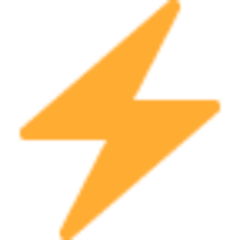 Подпишись на AndroidInsider в Дзене, чтобы получать новости из мира Андроид первым Это надежные сайты, которые проверяют софт перед публикацией. Кроме того, не забывайте о российских магазинах приложений. Они тоже позволяют скачать APK на Android. Как установить APK на Андроид После скачивания установочного пакета у вас наверняка возникнет вопрос — чем открыть APK на Android? В отличие от XAPK, APKS и APKM, данный формат не требует наличия специального софта для работы с ним. Поэтому инструкция, как открыть файл APK, кажется максимально простой: Найдите скачанный пакет через приложение «Проводник» или «Менеджер файлов» на своем телефоне. Нажмите на APK. Если раньше вы никогда не имели дела с APK, понадобится разрешить установку из неизвестных источников. Подтвердите, что вы ознакомились с возможными угрозами.
Подпишись на AndroidInsider в Дзене, чтобы получать новости из мира Андроид первым Это надежные сайты, которые проверяют софт перед публикацией. Кроме того, не забывайте о российских магазинах приложений. Они тоже позволяют скачать APK на Android. Как установить APK на Андроид После скачивания установочного пакета у вас наверняка возникнет вопрос — чем открыть APK на Android? В отличие от XAPK, APKS и APKM, данный формат не требует наличия специального софта для работы с ним. Поэтому инструкция, как открыть файл APK, кажется максимально простой: Найдите скачанный пакет через приложение «Проводник» или «Менеджер файлов» на своем телефоне. Нажмите на APK. Если раньше вы никогда не имели дела с APK, понадобится разрешить установку из неизвестных источников. Подтвердите, что вы ознакомились с возможными угрозами. 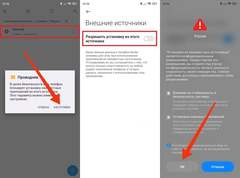 Сначала нужно разрешить установку из неизвестных источников Нажмите кнопку «Установить». Дождитесь, пока приложение распакуется, после чего нажмите кнопку «Открыть» для запуска программы или «Готово» для возвращения на предыдущий экран.
Сначала нужно разрешить установку из неизвестных источников Нажмите кнопку «Установить». Дождитесь, пока приложение распакуется, после чего нажмите кнопку «Открыть» для запуска программы или «Готово» для возвращения на предыдущий экран. 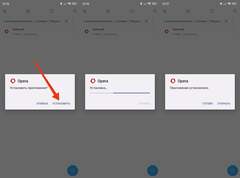 В следующий раз предоставлять разрешение не потребуется Ничего сложного в установке APK на телефоне нет. Но это не значит, что у каждого человека все проходит идеально. У многих людей не устанавливается APK на Андроид, и такая проблема является весьма распространенной.
В следующий раз предоставлять разрешение не потребуется Ничего сложного в установке APK на телефоне нет. Но это не значит, что у каждого человека все проходит идеально. У многих людей не устанавливается APK на Андроид, и такая проблема является весьма распространенной. 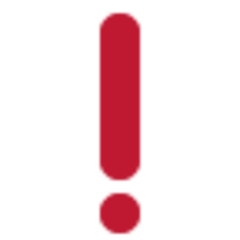 Поделись своим мнением или задай вопрос в нашем телеграм-чате Что делать, если не устанавливается APK на Андроид Если у вас не открывается файл APK, убедитесь, что он не поврежден и загружен полностью. Попробуйте скачать его заново. Не помогло? Тогда нужно убедиться в правильности формата файла: Задержите палец на файле. Выберите опцию «Переименовать». Проверьте, чтобы после названия стояло расширение «.apk» без пробелов, а имя файла было написано латиницей. При необходимости измените имя и нажмите «ОК».
Поделись своим мнением или задай вопрос в нашем телеграм-чате Что делать, если не устанавливается APK на Андроид Если у вас не открывается файл APK, убедитесь, что он не поврежден и загружен полностью. Попробуйте скачать его заново. Не помогло? Тогда нужно убедиться в правильности формата файла: Задержите палец на файле. Выберите опцию «Переименовать». Проверьте, чтобы после названия стояло расширение «.apk» без пробелов, а имя файла было написано латиницей. При необходимости измените имя и нажмите «ОК». 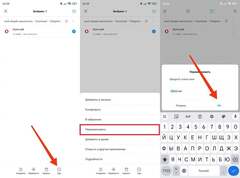 Убедитесь, что у файла правильное имя и расширение Если файл открывается, но на экране появляется сообщение об ошибке синтаксического анализа пакета, то, скорее всего, APK поврежден, и в подобной ситуации поможет только поиск исправного файла. Также не помешает отключить Play Защиту, которая иногда блокирует установку: Запустите Google Play. Нажмите на иконку своего профиля в правом верхнем углу. Перейдите в раздел «Play Защита». Откройте настройки, нажав на шестеренку в правом верхнем углу. Отключите защиту.
Убедитесь, что у файла правильное имя и расширение Если файл открывается, но на экране появляется сообщение об ошибке синтаксического анализа пакета, то, скорее всего, APK поврежден, и в подобной ситуации поможет только поиск исправного файла. Также не помешает отключить Play Защиту, которая иногда блокирует установку: Запустите Google Play. Нажмите на иконку своего профиля в правом верхнем углу. Перейдите в раздел «Play Защита». Откройте настройки, нажав на шестеренку в правом верхнем углу. Отключите защиту. 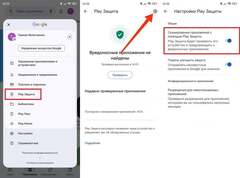 Иногда Play Защита мешает установить APK Теперь снова откройте APK на телефоне. Ничего не вышло? Тогда есть смысл попробовать установить APK через компьютер. Далее подробно поговорим о том, как это сделать.
Иногда Play Защита мешает установить APK Теперь снова откройте APK на телефоне. Ничего не вышло? Тогда есть смысл попробовать установить APK через компьютер. Далее подробно поговорим о том, как это сделать.  Загляни в телеграм-канал Сундук Али-Бабы, где мы собрали лучшие товары с АлиЭкспресс Как установить APK через компьютер Чтобы установить APK на телефон через ПК, вам придется познакомиться с Android Debug Bridge. О том, что это такое, мы рассказывали в отдельном материале, а потому сначала прочитайте его. Сделали? Тогда действуйте так: Распакуйте архив с ADB в любую папку компьютера и поместите туда APK-файл с приложением, которое нужно установить. На смартфоне откройте настройки для разработчиков (чтобы этот пункт отобразился, нужно несколько раз нажать на пункт «Версия сборки» или «Версия прошивки» в разделе «О телефоне»). Включите отладку по USB, а также разрешите установку через USB.
Загляни в телеграм-канал Сундук Али-Бабы, где мы собрали лучшие товары с АлиЭкспресс Как установить APK через компьютер Чтобы установить APK на телефон через ПК, вам придется познакомиться с Android Debug Bridge. О том, что это такое, мы рассказывали в отдельном материале, а потому сначала прочитайте его. Сделали? Тогда действуйте так: Распакуйте архив с ADB в любую папку компьютера и поместите туда APK-файл с приложением, которое нужно установить. На смартфоне откройте настройки для разработчиков (чтобы этот пункт отобразился, нужно несколько раз нажать на пункт «Версия сборки» или «Версия прошивки» в разделе «О телефоне»). Включите отладку по USB, а также разрешите установку через USB. 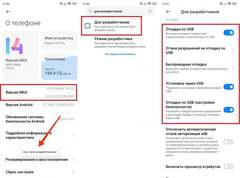 Смартфон нужно подключать к ПК в режиме отладки Подключите смартфон к ПК, используя USB-кабель. На компьютере откройте папку с содержимым архива ADB. В адресной строке введите «cmd» и нажмите «Enter».
Смартфон нужно подключать к ПК в режиме отладки Подключите смартфон к ПК, используя USB-кабель. На компьютере откройте папку с содержимым архива ADB. В адресной строке введите «cmd» и нажмите «Enter». 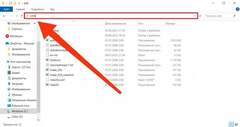 Откройте командную строку через папку с ADB Откроется командная строка, после чего нам нужно подключиться к смартфону через ввод команды «adb devices» и нажатие кнопки «Enter». На смартфоне разрешите отладку с этим компьютером, нажав в появившемся окне «ОК». В командной строке введите запрос формата «adb install [имя.apk]» (например, «adb install Opera.apk») и нажмите «Enter».
Откройте командную строку через папку с ADB Откроется командная строка, после чего нам нужно подключиться к смартфону через ввод команды «adb devices» и нажатие кнопки «Enter». На смартфоне разрешите отладку с этим компьютером, нажав в появившемся окне «ОК». В командной строке введите запрос формата «adb install [имя.apk]» (например, «adb install Opera.apk») и нажмите «Enter». 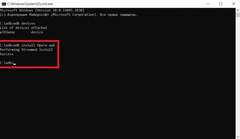 После ввода каждой команды нужно нажимать «Enter» Подтвердите установку на смартфоне и при необходимости поставьте галочку напротив «Запомнить выбор», чтобы в следующий раз подтверждение не запрашивалось.
После ввода каждой команды нужно нажимать «Enter» Подтвердите установку на смартфоне и при необходимости поставьте галочку напротив «Запомнить выбор», чтобы в следующий раз подтверждение не запрашивалось. 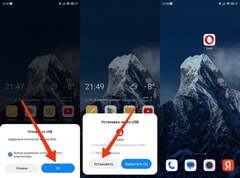 Не забудьте подтвердить все действия на смартфоне Если все сделано верно, на главном экране смартфона появится ярлык приложения. При возникновении трудностей напишите в телеграм-чат AndroidInsider.ru, подробно описав проблему.
Не забудьте подтвердить все действия на смартфоне Если все сделано верно, на главном экране смартфона появится ярлык приложения. При возникновении трудностей напишите в телеграм-чат AndroidInsider.ru, подробно описав проблему.
Источник новости: androidinsider.ru